在日常使用手机的过程中,我们经常会遇到一些烦恼,比如手机语音助手意外启动、误触等问题,尤其是华为手机用户,可能会遇到手机语音智能运行的情况,让用户感到困扰。想要解除华为手机语音助手模式,可以通过简单的操作来实现。接下来我们将介绍一些方法来帮助你解除华为手机语音助手模式,让手机恢复正常使用。
解除华为手机语音助手模式
步骤如下:
1.打开【手机主页面】,进入到【手机设置】。
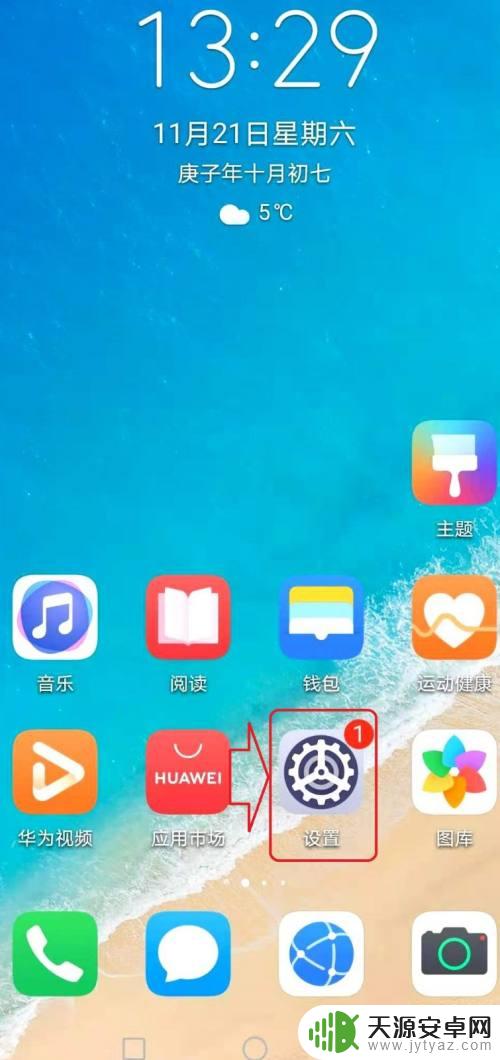
2.在显示的列表里面,点击选择【智慧助手】菜单。
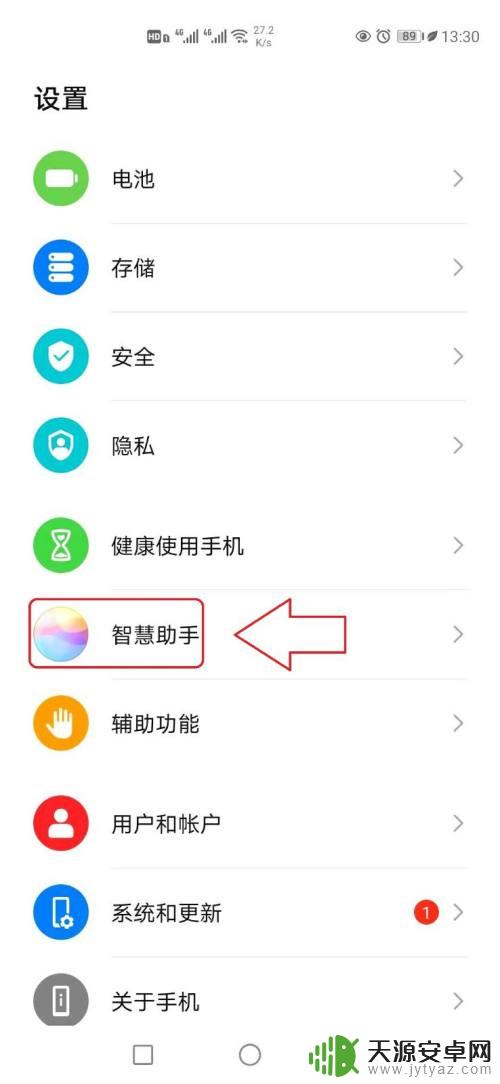
3.点击选择【智慧语音】选项,继续下一步的操作。
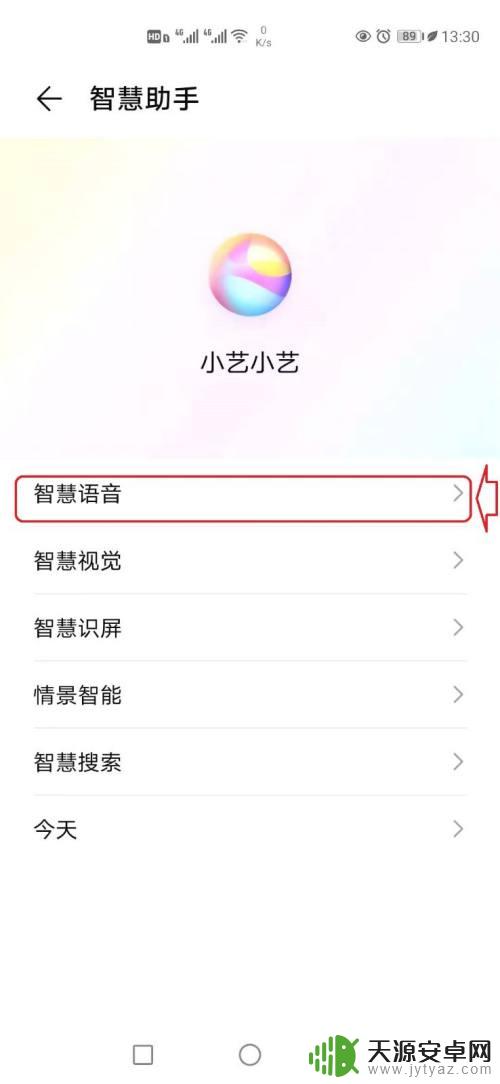
4.在显示的选项上,找到右侧【开启】的选项。
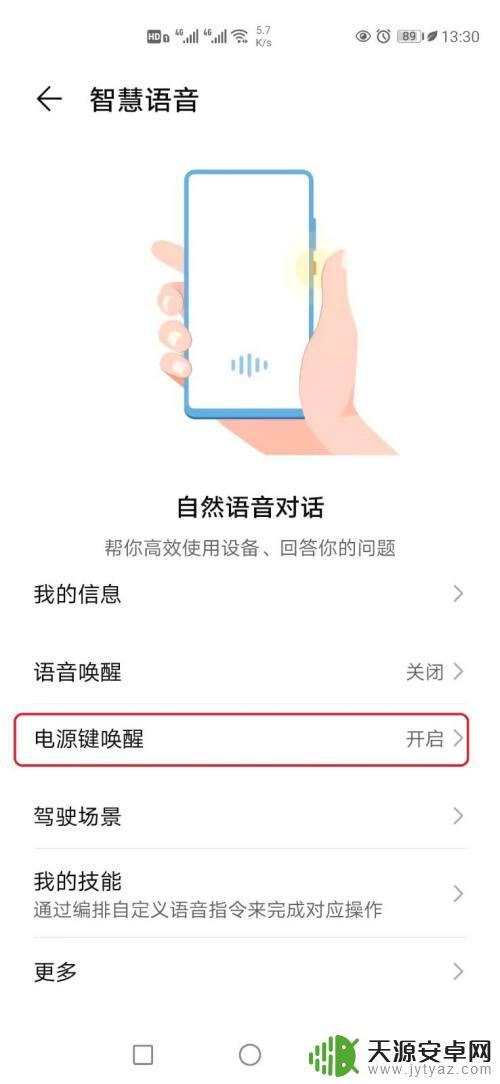
5.点击选择【开关】,就可以关闭对应的智慧语音功能。
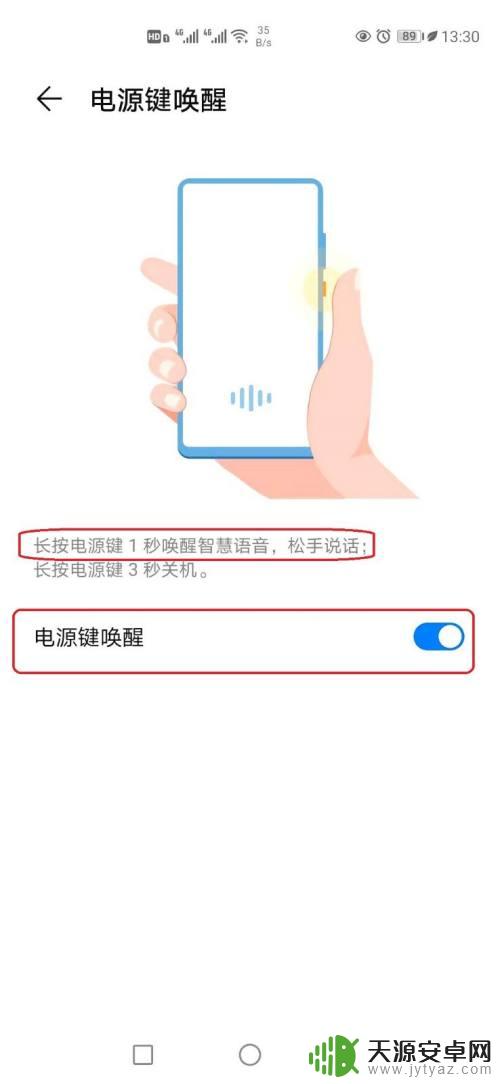
6.其他的选项点击【更多】,选择右侧的【开关】关闭就可以了。
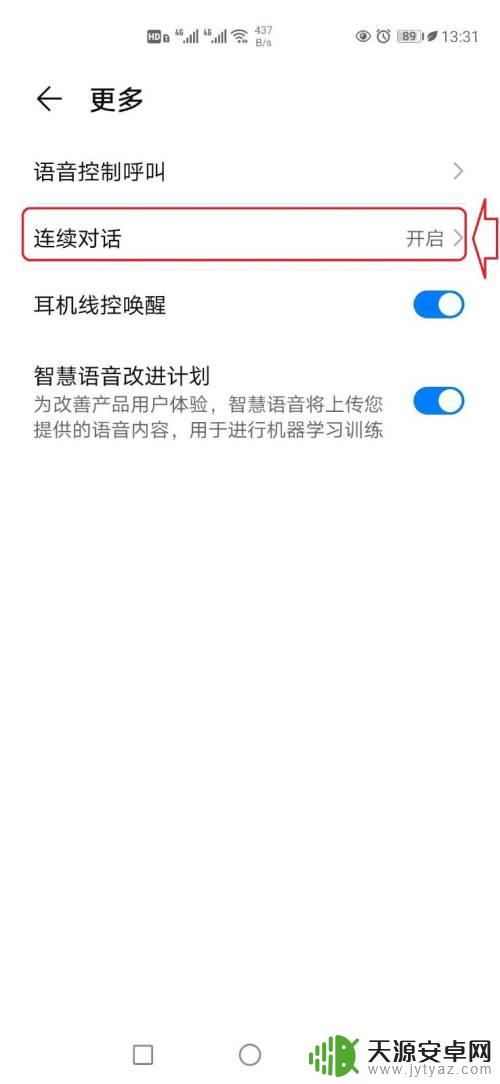
以上是解除手机语音智能运行的方法,如果您遇到类似问题,可以按照本文介绍的步骤进行修复,希望对大家有所帮助。









